Bazen internetten bir dosya indirirken Windows indirmeyi engellerken bir hata alıyoruz. Bunun nedeni, güvenlik taraması sırasında bir virüs tespit etmesidir. Bu, kötü amaçlı yazılımların girişini engellediği için kullanıcılar için gerçekten olumlu bir işlevdir, ancak bazen doğru şekilde çalışmaz ve yol açar. yanlış pozitif . Bu gibi tarayıcılarda olabilir krom, Firefoxya da kenar. Bunu önlemek için neler yapabileceğimizi anlatacağız.
Sahte "virüs algılandı" hatası nedir?
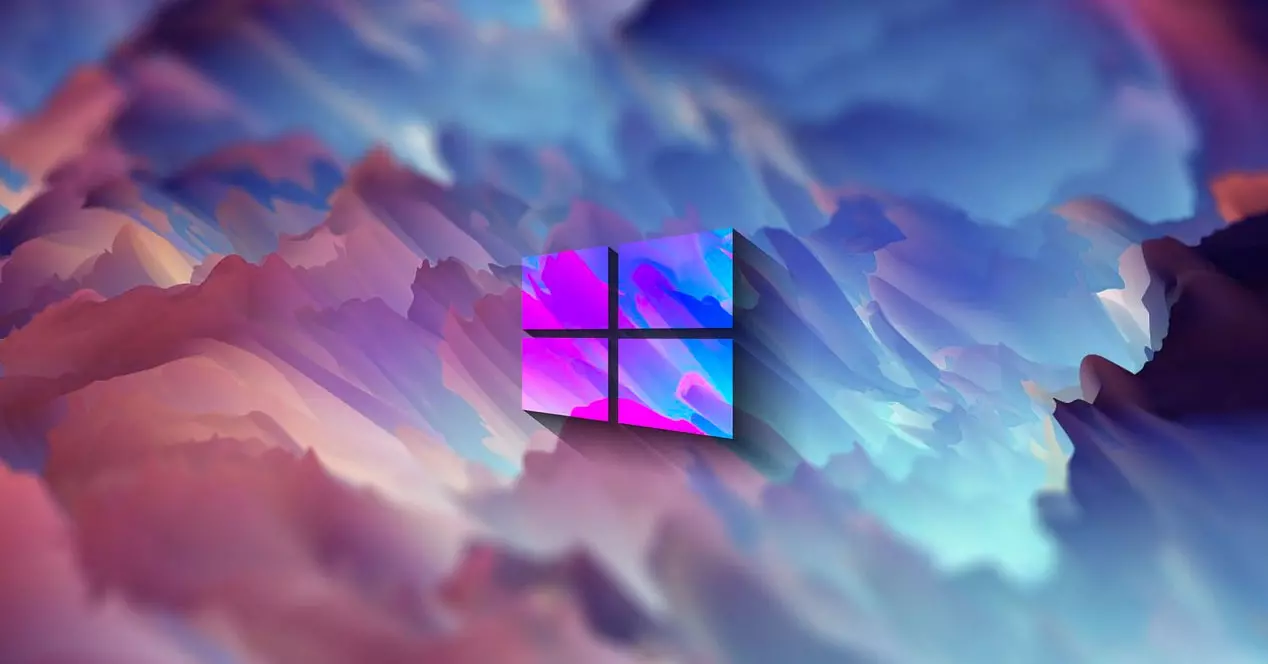
Bir dosya indiriyoruz ve aniden bir hata verdiğini görüyoruz ve bize bir dosya olduğunu bildiriyor. tehdit ve ortadan kaldırılmıştır. Google Chrome durumunda, bize şu uyarıyı gösteriyor: “Hata. Virus bulundu". Mozilla Firefox bize bu dosyayı indirirken bir "arıza" olduğunu söyleyen bir mesaj gönderir. Microsoft Edge bize şunu söylüyor: "(dosya adı) virüs içeriyordu ve kaldırıldı."
Ancak bu aslında yanlış bir pozitiftir. Ama bu neden görünüyor? sorumlu Windows Defender . Bizi ağda var olan birçok tehdide karşı koruyan, Microsoft işletim sisteminin antivirüsüdür. Ama tabii ki bu tür programlar bazen iyi çalışmıyor ve gerçek olmayan uyarılar veriyor.
Bu büyük bir sorun, çünkü buna ihtiyacımız olabilir. bir dosya indir ve sürekli olarak bu hatanın göründüğünü görün. İndirmeye çalışıyoruz ancak tarayıcının bize bunun bir virüs olduğunu veya bir hata verdiğini söyleyen bir mesaj gönderdiğini görüyoruz.
Genellikle ana tarayıcılarda olduğu gibi, farklı bir tane kullanmak yeterli değildir. Bu nedenle, bunun olmaması ve belgeleri veya dosyaları normal şekilde indirebilmemiz için önlemler almamız ve sistemi yapılandırmamız gerekecek.
Dosyaları indirirken hatayı çözme adımları
Peki normal olarak bloke olan bu dosyaları indirebilmek için ne yapabiliriz? Windows Defender üzerinden yönetmemiz ve aşağıda açıklayacağımız bir dizi basit adımı izlememiz gerekecek.
Windows Defender Güvenlik Merkezi'ni başlatın
Her şeyden önce, yapacağımız şey Windows Defender'ı açmak Güvenlik Merkezi veya Windows Defender Güvenlik Merkezi. Bu bize izin verecek daha fazla bilgi edinin bu belirli tehdit hakkında bilgi edinin ve dosyanın doğru şekilde indirilmesi için onu nasıl yapılandırabileceğimizi görün.
Programa gitmek için Başlat'a girmemiz gerekiyor, Windows Defender'ı arayın ve açın. Orada, farklı seçenekleri görmek için Windows Defender Güvenlik Merkezi'ne veya ana ekrana erişeceğiz. Microsoft'un antivirüs yazılımı yer alır.
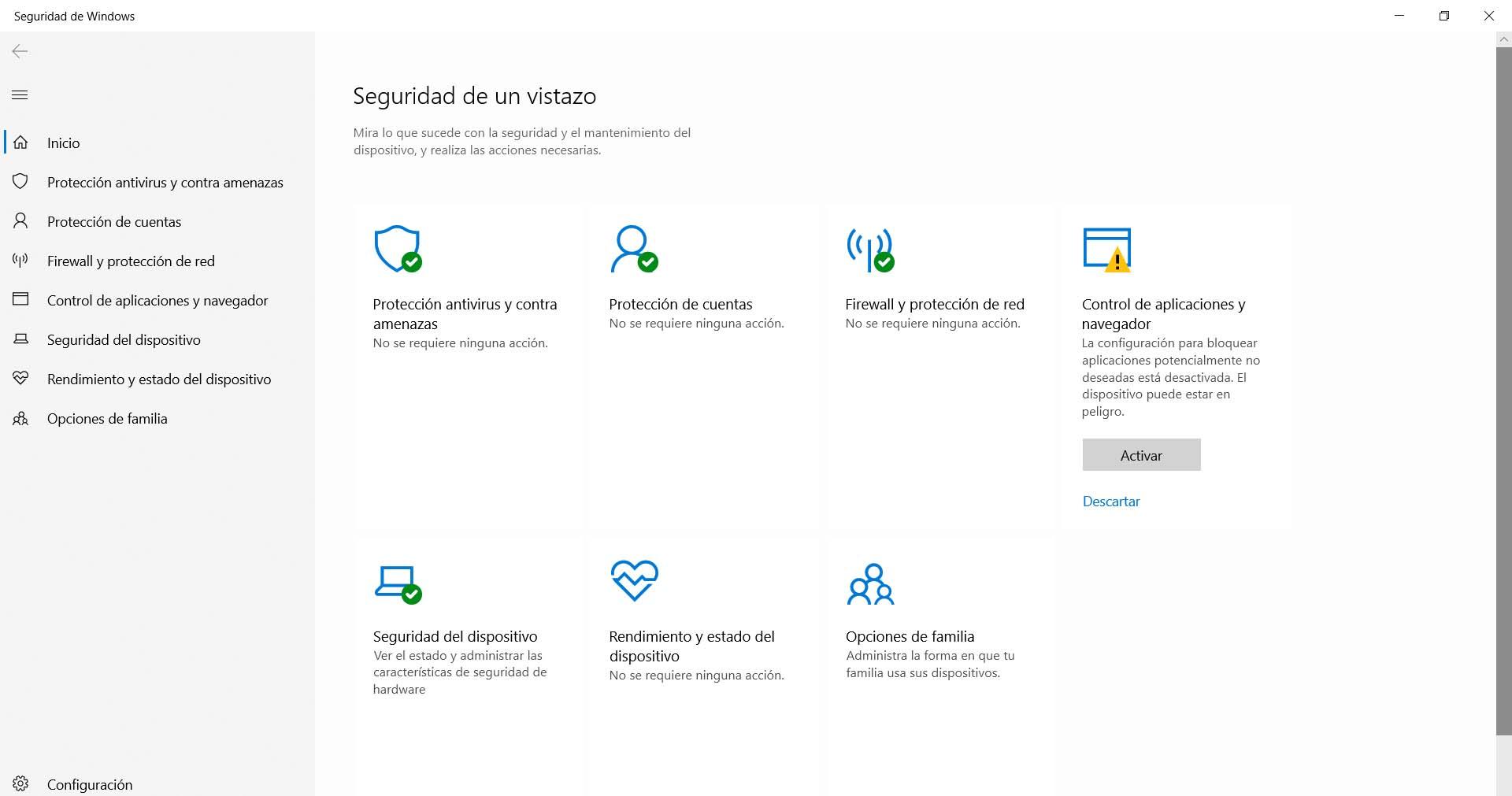
Antivirüs ve tehdit koruması
Farklı seçeneklerin adları görünmüyorsa, bunları görüntülemek için sol üstteki menüye tıklamanız yeterlidir. O andan itibaren, simgeler ve bunlara karşılık gelen ad, onları tanımlamak için görünecektir.
Bizi ilgilendiren, denilen antivirüs ve Tehdit Koruması . Üstte ve solda göreceğimiz ilk şey. Sadece üzerine tıklamanız yeterli ve bizi farklı seçenekler ve bilgiler içeren yeni bir pencereye götürecektir.
Koruma geçmişi
girdikten sonra antivirüs ve Tehdit Koruması, yapılacak sonraki şey erişim Koruma Geçmişi . Orada sağ üstte görünen, Engellenen Eylemler ve Engellenen Öğeler açılır menüsünü tıklamamız gerekiyor.
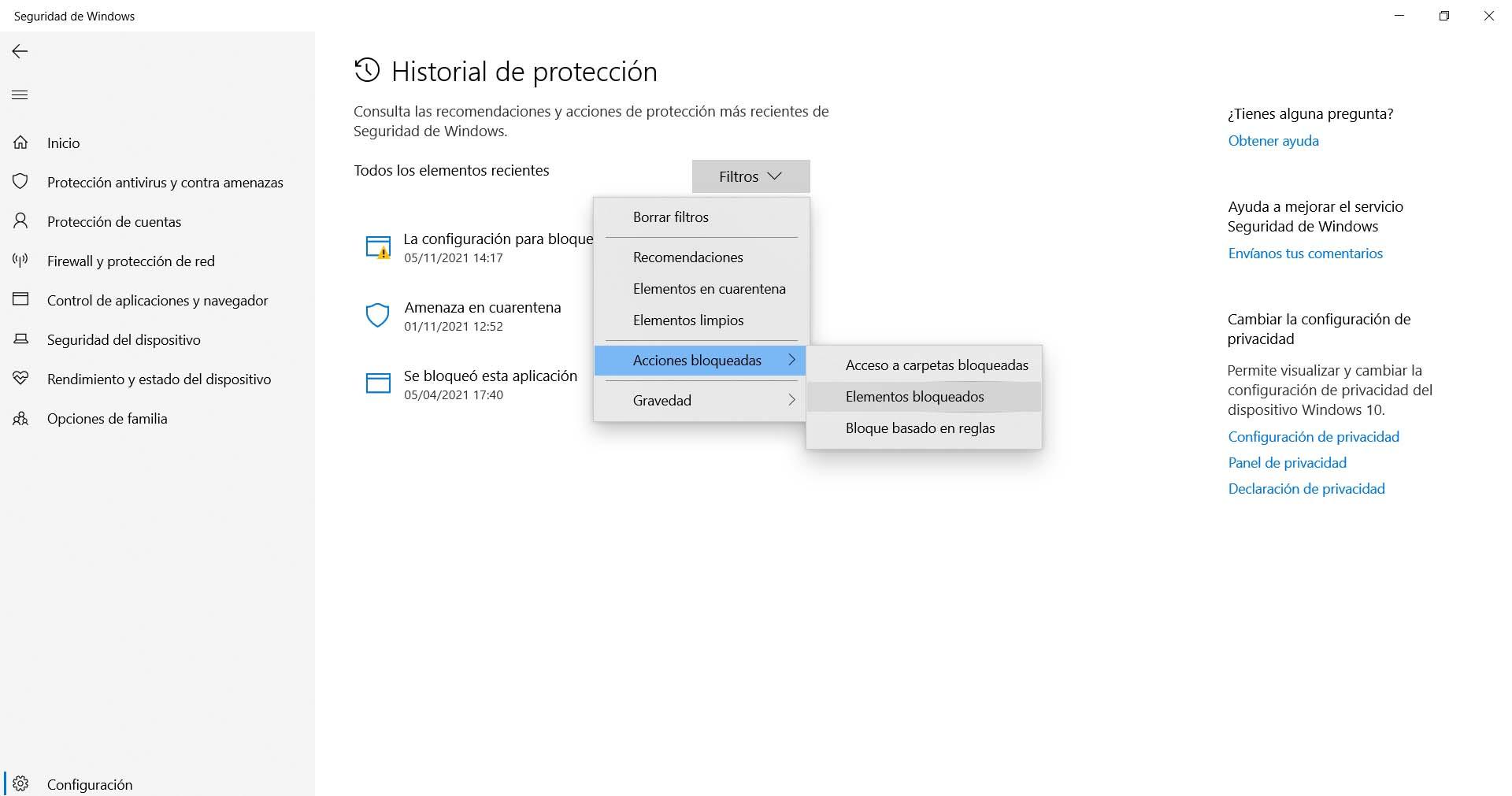
Elbette bize hiçbir şey görünmeyecek. İndiremediğimiz o dosyanın çıktısı alınmayacaktır. Cevap, Windows Defender'ın karantinaya alır . Bu nedenle hemen aşağıda göreceğimiz seçenek olan Karantina Tehdidi'ne tıklamamız gerekiyor. Windows'un engellediği dosya görünmelidir.
Dosyayı karantinadan geri yükle
Bir sonraki adım o dosyayı geri yükle Windows Defender'ın karantinaya aldığı. Sadece üzerine tıklamamız, Eylemler'e gitmemiz ve Geri Yükle'yi tıklamamız gerekiyor. Bu şekilde indirmeye çalıştığımız belgeye doğru bir şekilde erişebileceğiz.
Kaldır'a verirsek, o dosya otomatik olarak silinir ve artık ona erişemeyeceğiz. Bu, tehlikeli olabileceğini bildiğimiz veya ihtiyacımız olmayacağını bildiğimiz bir dosyaysa yapmamız gerekir.
Karantinadaki eski dosyalarla ilgili sorun
Windows Defender'ı da etkileyen bir diğer sorun, yalnızca eski dosyalar karantinaya alınan tehditler altında listelenmiştir. Bunun nedeni, o sayfada göstereceği tehditleri beş ile sınırlandırmasıdır. Bu nedenle, bunun ötesinde bize görünmeyecekler.
deneyebiliriz geçmişi sil ve indirmeyi yeniden başlatın. Bununla, varsayılan bir virüs tespit ederken başarısız bir indirme elde ediyoruz, ancak karantinaya alınan tehditlerde hemen görünmüyor. Bunu aşağıdakileri yaparak düzeltebiliriz:
- Korumayı geçici olarak devre dışı bırakın : Antivirüs programını duraklatmak pek tavsiye edilen bir seçenek olmasa da, bu dosyayı tekrar indirmemize izin verecektir. Virüslere ve tehditlere karşı koruma'ya gitmeliyiz, Virüslere ve tehditlere karşı koruma yapılandırmasına girip koruma modüllerini devre dışı bırakıyoruz.
- dosyayı ekliyoruz : Az önce indirdiğimiz dosyayı dışlama listesine eklemeliyiz. İndirmeden önce yapamayacağımızı unutmayın. Daha sonra koruma modüllerini tekrar açıyoruz. Bu seçenek, virüslere ve tehditlere karşı koruma için yapılandırma sayfasında bulunabilir.
Kısacası, Windows Defender'ın bir dosyayı engellemesi sorununu bulursak ve tarayıcının kendisinin bize bunun bir tehdit olduğunu söyleyen bir mesaj gönderdiğini ancak bunun yanlış bir pozitif olduğunu gerçekten bildiğimizi düşünürsek, atmamız gereken adımlar bunlardır. Bazı durumlarda, özellikle sistemde bir şeyi değiştiren bir güncellemeden sonra veya başka bir şekilde eski sisteme sahip olmamız, ortaya çıkabilecek bir sorundur.
Tavsiyemiz, ekipmanı her zaman düzgün bir şekilde güncel tutmak, iyi bir antivirüs sayesinde güvenliği sağlamak ve güvenilir tarayıcılar kullanmaktır. İkincisi, indirilen dosyaların engellenmesi ve bir tehdit olarak görünme riskinin azaltılmasına da yardımcı olacaktır.